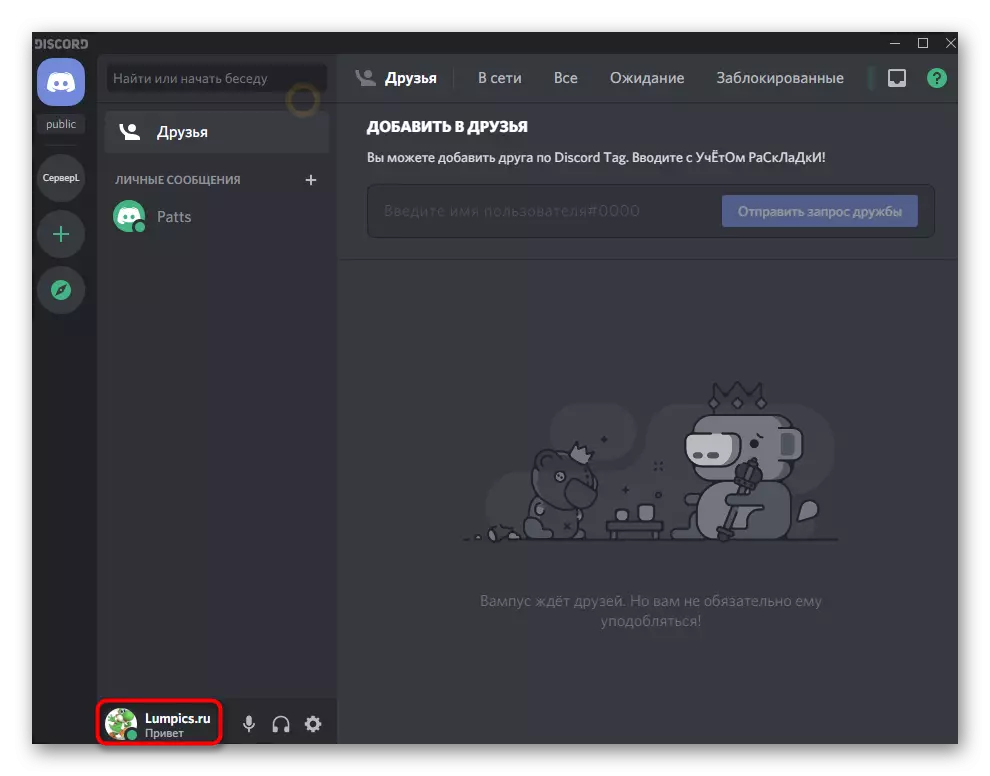Σημειώστε ότι η θέση της διαφωνίας σχετικά με την εγκατάσταση των επεκτάσεων και τα πρόσθετα plug-ins δεν είναι ακόμη εντελώς σαφής. Μερικοί χρήστες λαμβάνουν κάτω από την αυτόματη τράπεζα από το AI, αν επιλέξετε τις λανθασμένες ρυθμίσεις επεκτάσεων που θεωρούνται ως προσπάθεια να διαταράξετε την απόδοση του λογισμικού, οπότε χρησιμοποιήστε τις παρακάτω οδηγίες μόνο με δική σας ευθύνη.
Όλες οι περαιτέρω δράσεις περιλαμβάνουν αλληλεπίδραση με το πρόγραμμα Discord Computer, καθώς θα χρειαστεί να εγκαταστήσετε ένα plugin για αυτό και να ρυθμίσετε ότι είναι δυνατόν να εφαρμοστεί μόνο στον υπολογιστή (η έκδοση του προγράμματος περιήγησης δεν είναι κατάλληλη για αυτό). Ταυτόχρονα, η μεταβαλλόμενη κατάσταση θα είναι ορατή παντού. Εάν δεν έχετε εγκαταστήσει ακόμα ένα ψηφίο στον υπολογιστή σας, κάντε το χρησιμοποιώντας τις οδηγίες στον παρακάτω σύνδεσμο.
Διαβάστε περισσότερα: Πώς να εγκαταστήσετε το Discord
Βήμα 1: Λήψη και εγκατάσταση BetterDiscord
Για τη δυνατότητα εγκατάστασης μιας μεταβαλλόμενης κατάστασης στην ανακούφιση, το πρόγραμμα BetterDiscord είναι υπεύθυνο. Επεκτείνει τη συνολική λειτουργικότητα του αγγελιοφόρου, προσθέτοντας νέα χαρακτηριστικά, μερικά από τα οποία θα χρησιμοποιήσουμε στο μέλλον.
Πηγαίνετε για να κατεβάσετε BetterDiscord από την επίσημη ιστοσελίδα
- Χρησιμοποιήστε την παραπάνω αναφορά για να μεταβείτε στον επίσημο ιστότοπο και να ξεκινήσετε τη λήψη του προγράμματος.
- Μια σελίδα ανοίγει στο github, όπου σας συνιστούμε να επιλέξετε αμέσως το αρχείο μορφής exe για να φορτώσετε το πρόγραμμα εγκατάστασης.
- Όταν τελειώσετε τη λήψη, ανοίξτε το από το φάκελο λήψης ή απευθείας μέσω του προγράμματος περιήγησης.
- Επιβεβαιώστε τους κανόνες της συμφωνίας άδειας χρήσης για τη συνέχιση της εγκατάστασης.
- Στο επόμενο παράθυρο, επιλέξτε την πρώτη επιλογή - "Εγκατάσταση του BandagedBD".
- Επιλέξτε το σημάδι ελέγχου "Εγκατάσταση σε σταθερό" εάν έχει εγκατασταθεί μια συνηθισμένη σταθερή έκδοση της απόρριψης. Η διαδρομή προς τα αρχεία καθορίζεται αυτόματα, αλλά αν αυτό δεν συμβεί, πρέπει να καθορίσετε με μη αυτόματο τρόπο τη θέση όπου βρίσκεται το εκτελέσιμο αρχείο για να ξεκινήσει το λογισμικό.
- Αναμείνετε το τέλος της εγκατάστασης, κλείστε αυτό το παράθυρο και επανεκκινήστε τη διαφωνία.
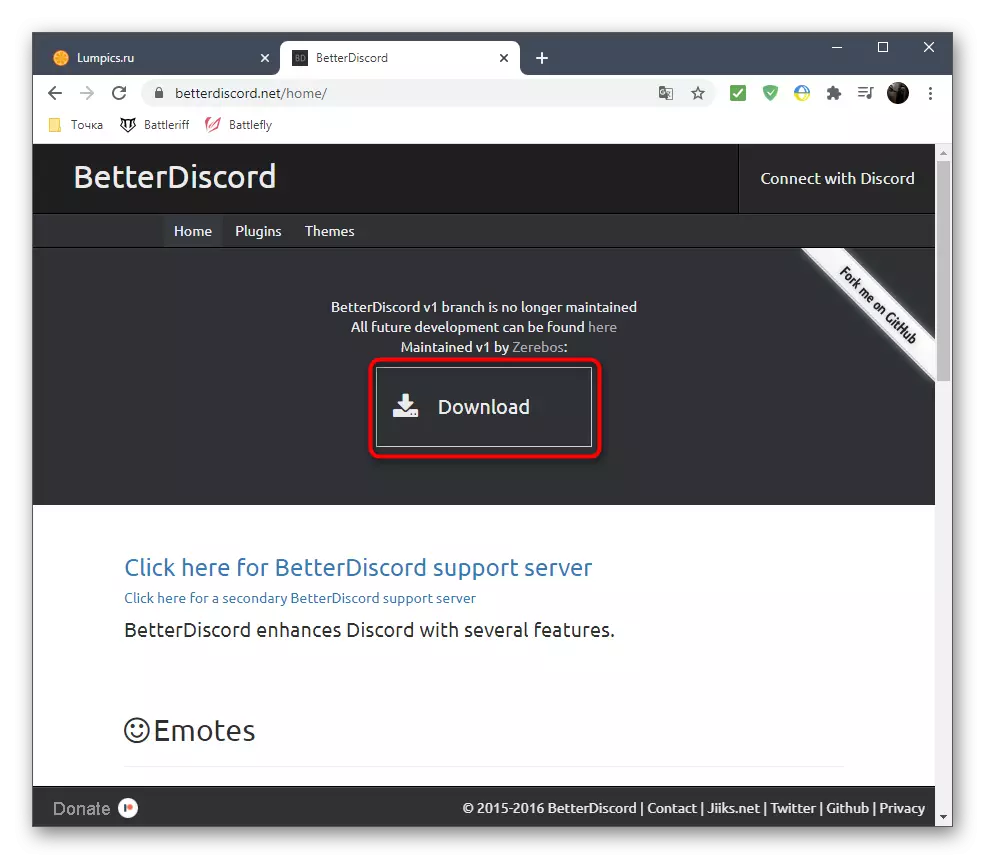






Σε αυτό, η προσθήκη προηγμένης λειτουργικότητας στο πρόγραμμα ολοκληρώνεται. Σε αυτό το άρθρο θα μιλήσουμε μόνο για τα διαθέσιμα plugins και αν θέλετε να μάθετε τι εξακολουθεί να παρέχεται από το BetterDiscord, διαβάστε την περιγραφή στην επίσημη ιστοσελίδα ή να ελέγξετε ανεξάρτητα κάθε στοιχείο στην ίδια την διαφωνία.
Βήμα 2: Δημιουργία πρόσθετου για την αλλαγή της κατάστασης
Δημιουργήστε ένα plugin που θα μεταφορτωθεί περαιτέρω στο BetterDiscord και σας επιτρέπει να ρυθμίσετε μια αλλαγή κατάστασης. Έχει ήδη γραφτεί χρησιμοποιώντας τη γλώσσα JavaScript - ο κώδικας είναι σε ανοικτή πρόσβαση. Θα διαμορφωθεί μόνο για να δημιουργηθεί ένα αρχείο από αυτό και να λάβει τη λήψη σε χρήση στο πρόγραμμα.
- Για να το κάνετε αυτό, ανοίξτε τη διαφωνία και κάντε κλικ στο εικονίδιο ταχυτήτων, μετακινώντας έτσι στις κοινές ρυθμίσεις.
- Θα δείτε τη διαθεσιμότητα μιας νέας ενότητας - "Bandanded BD", όπου κάνετε κλικ στη γραμμή "Plugins".
- Κάντε κλικ στο κουμπί Open Plugin Folder για να μεταβείτε σε αυτόν τον φάκελο όπου αποθηκεύονται όλα τα σχετικά προσθήκες.
- Μέχρι στιγμής, είναι άδειο, επειδή καμία επέκταση δεν έχει ακόμη διαπιστωθεί ότι τώρα θα διορθώσουμε.
- Κάντε κλικ σε ένα κενό μέρος στον κατάλογο δεξί κλικ, μετακινήστε το δρομέα για να "δημιουργήσετε" και επιλέξτε την επιλογή "Έγγραφο κειμένου".
- Δεν μπορείτε να αλλάξετε το όνομα και κάντε διπλό κλικ για να επεξεργαστείτε το Σημειωματάριο.
- Εισαγάγετε τον ακόλουθο κώδικα εκεί:
// Meta {"Όνομα": "AnimatedStatus"} * //
Class animatedstatus {
/ * Λειτουργίες BD * /
getname () {
Επιστρέψτε "AnimatedStatus".
}
getversion () {
Επιστρέψτε "0,8,4».
}
Getauthor () {
Επιστρέψτε "Toluschr".
}
getdesreytion () {
Επιστρέψτε "Εισάγετε την κατάσταση της διαφωνίας σας".
}
Setdata (κλειδί, τιμή) {
Bdapi.setdata (αυτό το σημείο, το κλειδί, την τιμή);
}
Getdata (κλειδί) {
Επιστρέψτε το bdapi.getdata (αυτό.getname (), κλειδί);
}
/ * Κωδικός που σχετίζεται με κινούμενα σχέδια * /
Φορτώνω () {
αυτό.Παραγωγή = αυτό.getdata ("animation").
αυτό.timeout = this.getdata ("timeout").
Status.AuthToken = αυτό.getdata ("διακριτικό").
}
Έναρξη () {
αν (αυτό.Παιρία == undefined || αυτό.timeout == undefined || status.AuthToken == undefined) επιστροφή?
this.status_aximate ();
}
ΝΑ ΣΤΑΜΑΤΗΣΕΙ () {
Cleartimeout (this.loop);
Status.unset ();
}
Status_aximate (ευρετήριο = 0) {
Εάν (ευρετήριο> = αυτό.Έγιτικός) ευρετήριο = 0;
Status.set (αυτή. Καταμετρήσεις [δείκτη]).
this.loop = setimeout (() => {this.status_aximate (ευρετήριο + 1);}, αυτό το χρόνο);
}
/ * Ρυθμίσεις Σχετικές λειτουργίες * /
Stroeaimation (str) {
Αφήστε τις γραμμές = str.split ("\ n");
Αλήθεια = [];
για (επιτρέψτε i = 0. i
Εάν (γραμμές [i]. mench == 0) συνεχίστε;
Out.push (json.parse ("+ γραμμές [i] +])));
}
Επιστρέψτε;
}
Animationtostr (animation) {
Αν (animation == undefined) επιστρέψτε ""
Αλήθεια = "";
για (επιτρέψτε i = 0. i
Out + = json.stringify (animation [i]). Substr (1) .slice (0, -1) + \ n ".
}
Επιστρέψτε;
}
Getsettingspanel () {
Αφήστε τις Ρυθμίσεις = Document.Createelement ("DIV").
sittings.style.padding = "10px".
// Auth Token.
settings.AppendChild (gui.newlabel ("authtonken (https://discordhelp.net/discord-coken)");
Αφήστε το Token = gui.newinput ();
token.Value = αυτό.getdata ("token").
settings.AppendChild (token);
settings.appendchild (gui.newdivider ());
// Τέλος χρόνου.
settings.AppendChild (gui.newlabel ("χρόνος ανά keyframe"));
Αφήστε το Timeout = gui.newinput ();
timeout.Value = this.getdata ("timeout");
Settings.appendchild (timeout);
settings.appendchild (gui.newdivider ());
// Κινουμένων σχεδίων
settings.appendchild (gui.newlabel ("animation (" για κανένα emoji) "));
Αφήστε το Animation = gui.newtextarea ();
Animation.Style.Fontfamily = "SourcecodePro, Consolas, Liberation Mono, Menlo, Courier, Monospace"?
Animation.laceholder = '"μήνυμα 1", "emoji 1" \ n "μήνυμα 2", "" \ n ... ";
Animation.Value = this.getdata ("animation"));
settings.appendchild (animation);
// Αποθήκευση κουμπιού.
settings.appendchild (gui.newdivider ());
Αφήστε να αποθηκεύσετε = gui.newbutton ("αποθήκευση");
Save.onclick = () => {
// ορίστε το Token Auth
αυτό.ssetdata ("token", token.value)?
// ορίστε χρονικό όριο.
αυτό.setdata ("timeout", timeout.Value);
// ορίστε το animation
αυτό.setdata ("animation", αυτή η παραμόρφωση (animation.value));
αυτό.stop ();
αυτό το φορτίο ();
αυτό.start ();
};
Settings.appendchild (εκτός);
// Τέλος.
Επιστρέψτε τις ρυθμίσεις.
}
}
/ * Status api * /
Const status = {
AuthToken: ""
Αίτημα: () => {
Αφήστε το req = νέο xmlhttprequest ();
Req.Open ("patch", "/ api / v6 / users / @ me / settings", true).
Req.setrequestheader ("εξουσιοδότηση", status.authtoken);
Req.setrequestheader ("τύπος περιεχομένου", "εφαρμογή / json").
Επιστροφή REQ.
},
Ορισμός: (κατάσταση) => {
Status.request (). Αποστολή ('{"custom_status": {"κείμενο": "+ κατάσταση [0] +," emoji_name ":" + "
},
UNSET: () => {
Status.Request (). Αποστολή ('{"custom_status": null}');
}
};
/ * GUI WRAPPER * /
const gui = {
NewinPut: () => {
Αφήστε την είσοδο = Document.Createreseelement ("είσοδος").
input.ClassName = "InputDefault-_djjkz input-cij7to".
Εισόδου επιστροφής;
},
NEWLABEL: (κείμενο) => {
Αφήστε την ετικέτα = Document.Createelement ("H5").
label.classname = "h5-18_1nd";
label.innertext = κείμενο;
Ετικέτα επιστροφής;
},
NEWDIVider: () => {
Αφήστε το Divider = Document.Createelement ("DIV");
divider.style.paddingtop = "15px";
Επιστρέψτε το διαχωριστικό;
},
NEWTEXTAREA: () => {
Αφήστε το Textarea = Document.Createelement ("Textarea").
textarea.classname = "input-cij7to scrollbarghostairline-1msom1";
textarea.style.resize = "κάθετη".
textarea.Rows = 4;
Επιστροφή textarea.
},
NewButton: (κείμενο) => {
Αφήστε το κουμπί = Document.Createelement ("Κουμπί").
button.classname = "Κουμπί-38ascr ψώνια-1GX00P colorbrand-3pxr91 μεγέθηMall-2csmqn";
Button.innertext = κείμενο;
Κουμπί επιστροφής?
}
};
- Μετά από αυτό, κάντε κλικ στο μενού "Αρχείο" και από τη λίστα που εμφανίζεται, επιλέξτε "Αποθήκευση ως".
- Στο παράθυρο "Αποθήκευση", η σωστή θέση θα ανοίξει, οπότε δεν είναι απαραίτητο να το αλλάξετε. Στο πεδίο Τύπος αρχείου, καθορίστε "Όλα τα αρχεία *. *".
- Ως όνομα αρχείου, πληκτρολογήστε "animated-status.plugin.js" και επιβεβαιώστε την αποταμίευση.
- Επιστρέψτε στον προηγούμενο κατάλογο, βεβαιωθείτε ότι υπάρχει ένα αρχείο Javascript εκεί και το έγγραφο κειμένου μπορεί να διαγραφεί επειδή παρέμεινε άδειο.
- Ανοίξτε το μενού "Plugins" και ελέγξτε την παρουσία ενός plug-in που δημιουργήθηκε μόνο. Σύρετε το ρυθμιστικό για να το ενεργοποιήσετε.
- Όλες οι άλλες ενέργειες εκτελούνται μέσω "Ρυθμίσεις", τι θα συζητηθεί στο επόμενο βήμα.












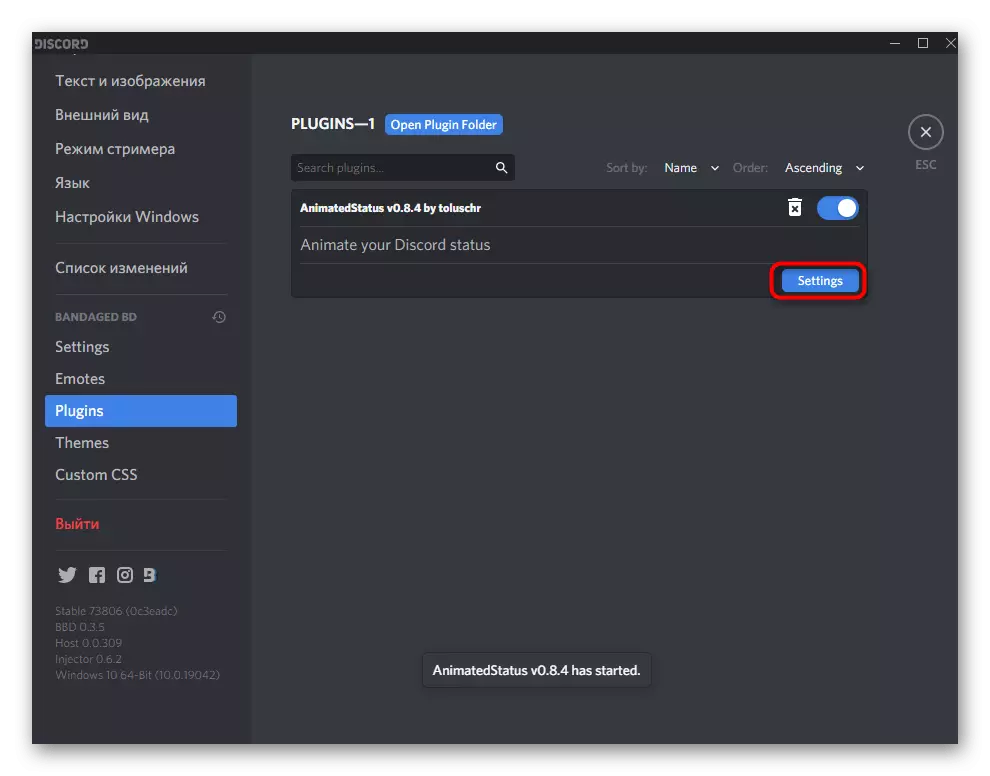
Βήμα 3: Ρύθμιση της αλλαγής της κατάστασης
Το τελευταίο βήμα είναι να δημιουργήσετε μια κατάσταση μεταβαλλόμενης χρήσης χρησιμοποιώντας το προστιθέμενο plugin. Τώρα πρέπει να διαμορφώσετε το ίδιο το plugin, καθορίζοντας μόνο μία παράμετρο. Η παραλαβή του γίνεται σε διάφορες ενέργειες, οπότε θα το αναλύσουμε ξεχωριστά.Λήψη συμβολαίου εξουσιοδότησης
Το διακριτικό εξουσιοδότησης απαιτεί ένα plugin για την εκτέλεση αυτόματων ενεργειών αλλαγής κατάστασης. Για να το αποκτήσετε, θα χρειαστείτε μια κονσόλα προγραμματιστή και μια ήδη καθορισμένη κανονική κατάσταση.
- Κάντε κλικ στο Avatar για να ανοίξετε το μενού "Κατάσταση".
- Επιλέξτε την τελευταία επιλογή - "Ρυθμίστε την κατάσταση χρήστη".
- Εισαγάγετε οποιαδήποτε επιγραφή και αποθηκεύστε τις αλλαγές.
- Καλέστε ξανά το μενού με τις καταστάσεις και πατήστε Ctrl + Shift + I για να εμφανιστεί η κονσόλα προγραμματιστή.
- Μεταβείτε στην καρτέλα Δικτύου.
- Από τη λίστα ονομάτων, επιλέξτε "Science" και ανοίξτε την καρτέλα Κεφαλίδες.
- Χαμηλώστε σχεδόν μέχρι το τέλος της λίστας παραμέτρων, όπου βρίσκετε τη συμβολοσειρά "εξουσιοδότησης" και αντιγράψτε την τιμή του.
- Πηγαίνετε στα "plugins", ανοίξτε τις ρυθμίσεις του απαιτούμενου plugin και επικολλήστε το διακριτικό στο πεδίο που κατανέμεται για αυτό.
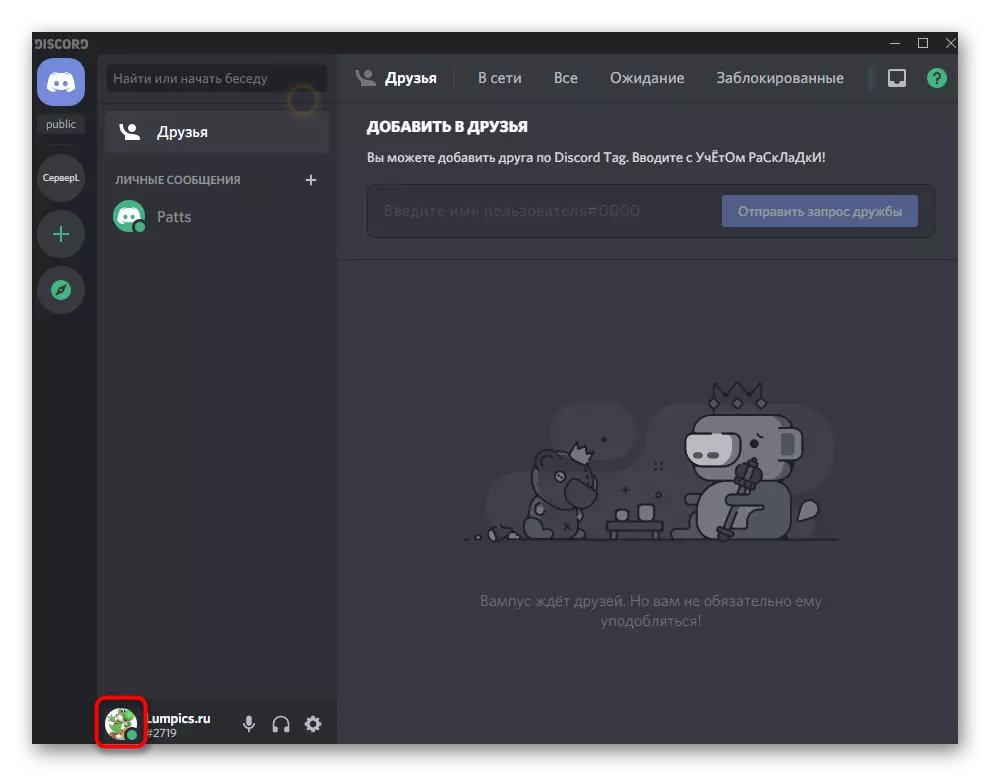




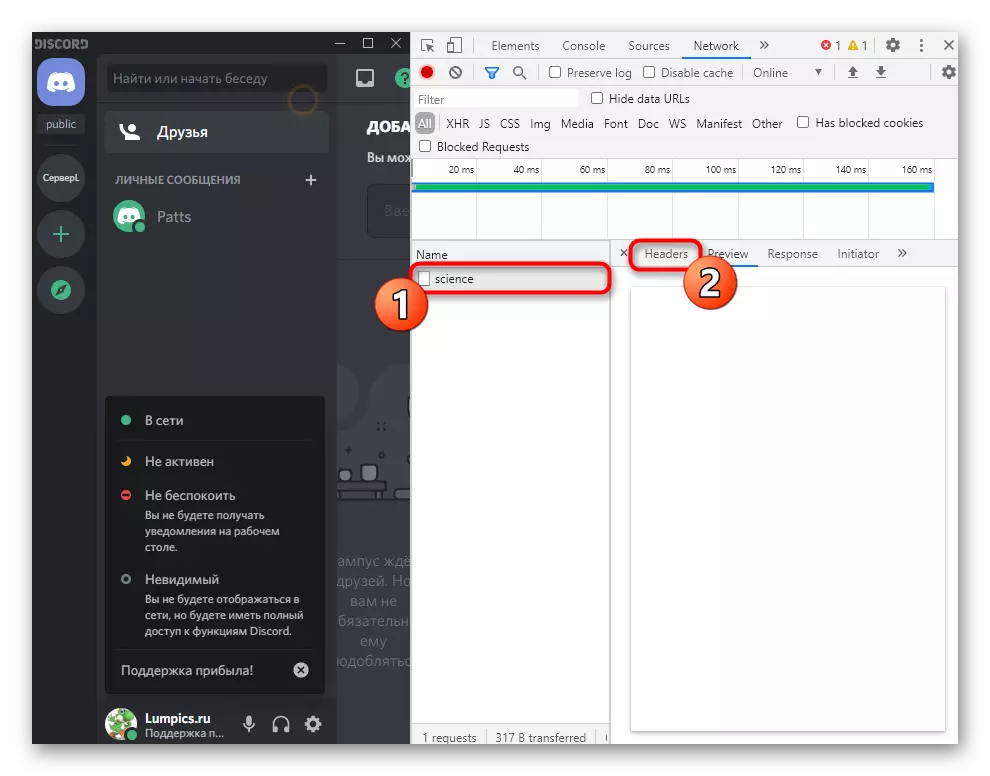


Προσθέτοντας καταστάσεις για αλλαγή
Παραμένει μόνο η επιλογή του χρόνου μέσω του οποίου οι καθεστώτες θα αλλάξουν και θα εισαγάγει την απαιτούμενη ποσότητα τους, η οποία έχει ως εξής:
- Στο μενού Ρυθμίσεις αναπαραγωγής, ορίστε την καθυστέρηση σε χιλιοστά του δευτερολέπτου. Καταχωρίστε την καθυστέρηση τουλάχιστον 3000 για να αποφύγετε την πιθανή παραλαβή του κλειδώματος λογαριασμού.
- Εάν θέλετε να προσθέσετε emoticons στην κατάσταση, βρείτε πρώτα οποιοδήποτε χώρο όπου εμφανίζονται οι εικόνες τους και αντιγράψτε.
- Χρησιμοποιήστε διπλά εισαγωγικά - "", μέσα στα οποία εισάγετε τις καταστάσεις σε ξεχωριστές γραμμές. Υποστηρίζεται ως Cyrillic και Latin, για το Emodi που ήδη γνωρίζετε. Κάντε κλικ στο "Αποθήκευση" για να αποθηκεύσετε την κατάσταση αλλαγής.
- Επιστρέψτε στη σελίδα σας και ελέγξτε τις αλλαγές.
- Είναι απαραίτητο να περιμένετε τον καθορισμένο αριθμό δευτερολέπτων έτσι ώστε η κατάσταση να αλλάζεται αυτόματα σε άλλη.